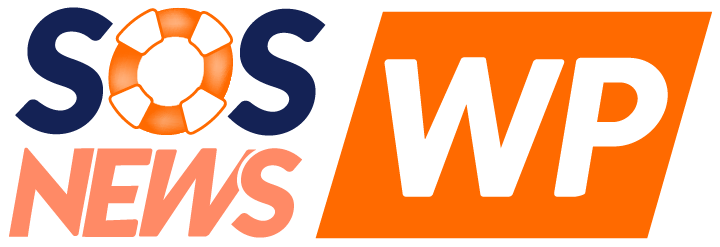Stufi della marea di notifiche e messaggi che continuano ad arrivare da Windows? In questo modo possiamo eliminarle una volta per tutte.
Per chi lavora su un pc le notifiche inviate da Windows 10 e da Windows 11 possono rappresentare, più che utili strumenti, una vera scocciatura. Fanno più che altro perdere tempo, creando inutili interruzioni e distraendo dall’attività su cui siamo concentrati in quel momento.

Chi usa il computer per motivi di lavoro o di studio non ama particolarmente le numerose notifiche che fanno capolino sulla destra dello schermo, nella parte inferiore, appena sopra l’orologio di sistema. Una bella seccatura della quale faremmo a meno.
Ma come fare per liberarsi da tutta questa serie di messaggi e notifiche francamente inutili? Per eliminarle una volte per tutte ci sono più soluzioni a disposizione. Ecco come fare per dare l’addio definitivo alle notifiche con cui Windows ci tempesta quotidianamente.
Addio alle notifiche di Windows: così puoi eliminarle per sempre
La prima soluzione è quella di attivare la funzione Non disturbare su Windows. In questo modo potremo silenziare le notifiche di tutto il sistema per ripristinarle eventualmente in un secondo momento (magari una volta terminato il lavoro che ci impegna al pc).

Per attivare la funzione Non disturbare su Windows 11 ci basterà premere sulla tastiera WIN+I e portarci nel menu Sistema. Una volta dentro dovremo premere sul menu Notifiche e attivare l’interruttore vicino alla voce Non disturbare. In Windows 10 dovremo sempre premere WIN+I e accedere nel menu Sistema. Dopodiché andremo ad aprire il menu Assistente notifiche dove attiveremo la modalità Solo priorità.
La seconda opzione è agire dall’Editor dei Criteri di gruppo – disponibile però solo per la versione Pro di Windows 11 o di Windows 10 – per disattivare le notifiche il centro notifiche da Windows. Per farlo premiamo WIN+R sulla tastiera e digitiamo gpedit.msc. Ci si aprirà una finestra dove dovremo portarci nel seguente percorso: Configurazione utente\Modelli amministrativi\Menu Start e barra delle applicazioni. Dopodiché andremo a cliccare due volte sulla funzione Rimuovi notifiche e centro notifiche e a spuntare la voce Attivata. Dopo aver premuto OK chiudiamo ogni finestra e eseguiamo la disconnessione dell’utente (premere col tasto destro sul menu Start, cliccando poi Chiudi o disconnetti e infine su Esci.
Infine possiamo disattivare il centro notifiche dal Registro di sistema. Per procedere dovremo premere WIN+R sulla tastiera. Digitiamo poi regedit e portiamoci nel seguente percorso: Computer\HKEY_CURRENT_USER\Software\Policies\Microsoft\Windows. Adesso clicchiamo col tasto destro sulla cartella Windows e premiamo su Nuovo\Chiave e digitiamo Explorer.
Successivamente andremo a selezionare la cartella Explorer (clic destro nella parte destra della finestra) e premiamo nuovamente su Nuovo\Valore DWORD (32 bit). Per la nuova stringa usiamo questo nome: DisableNotificationCenter. Una volta creata la stringa clicchiamoci sopra due volte e impostiamo 1 come valore. Per togliere notifiche e centro notifiche su Windows a questo punto ci basterà riavviare il sistema o disconnettere l’utente.